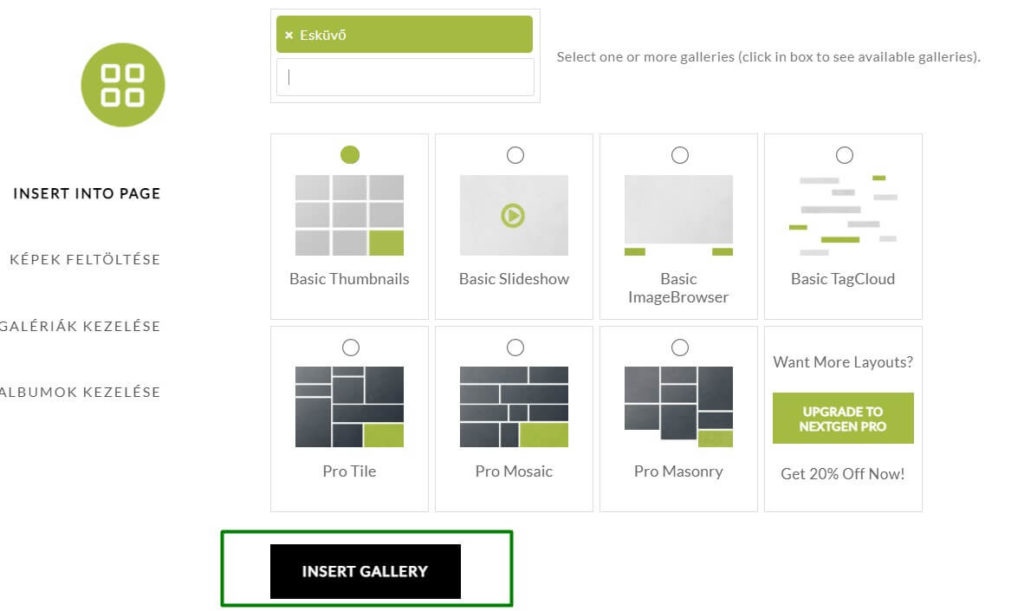NextGen Galéria használata
Ha képgalériát szeretnénk honlapunkon ajánljuk a NextGen Gallery bővítményt.
A NextGEN Gallery alapvetően három szintet különböztet meg a képek rendezése során: a legkisebb egységet maga a kép képviseli. A képek galériákba rendezhetők, a galériák pedig albumokba gyűjthetők.
Menü áttekintés
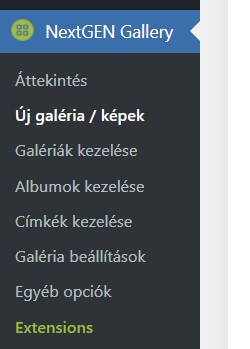
- Új Galéria / Képek: itt hozunk létre új galériákat, illetve adunk hozzá új képeket a meglévő galériákhoz;
- Galériák kezelése: Meglévő galériák kezelése (képek törlése, sorrend beállítása, elnevezés, stb.);
- Albumok kezelése: Albumok létrehozása, törlése, szerkesztése, stb.;
- Címkék kezelése: azaz kulcsszavak kezelése (legtöbb esetben nem használjuk ezt az opciót);
- Galéria beállítások: A képgaléria beállításai (nem ajánlott bármit is változtatni);
- Egyéb opciók: A Galéria egyéb beállításai (nem ajánlott bármit is változtatni).
A Galériák és Albumok közti különbség.
A képeket galériákban rendszerezzük, a galériákat pedig albumokban.
Konkrét példa: Fotósként szeretnéd, hogy a fényképeidet rendszerezd 3 kategóriában: esküvő, keresztelő és ballagás. Ezeken belül pedig minden egyes alkalomról pedig feltölteni egy képválogatást.
Ez esetben előbb minden egye alkalomra létrehoznál egy Galériát (esküvő1, esküvő 2, keresztelő 1, keresztelő 2, stb.). Majd létrehoznál egy-egy Albumot mindegyik kategóriával. Esküvő album mely tartalmazza az esküvő 1, esküvő 2 galériákat. Keresztelő album mely tartalmazza a keresztelő 1, keresztelő 2 galériákat. Stb.
Új Galériák létrehozása
Mi a különbség a “Képek feltöltése” és “Importálás a médiatárból” (Import from media Library)?
A képek feltöltése funkcióval egy külön mappában fogja feltölteni a képeket. Ezek nem lesznek láthatóak a Médiatárban. Tehát csak a Galériához tudjuk felhasználni.
Amennyiben több helyen is szeretnénk használni bizonyos képeket (galériához és bejegyzésekhez is) akkor ajánlott a médiatárba feltölteni előre, utána pedig importálni őket.
Képek feltöltése
Új galéria létrehozásához kiválasszuk a Galéria mezőből az „Új galéria létrehozása” opciót, beírjuk a galéria nevét és megnyomjuk a „Create & Select” gombot.
Kiválasszuk a kívánt képeket és feltöltjük őket.
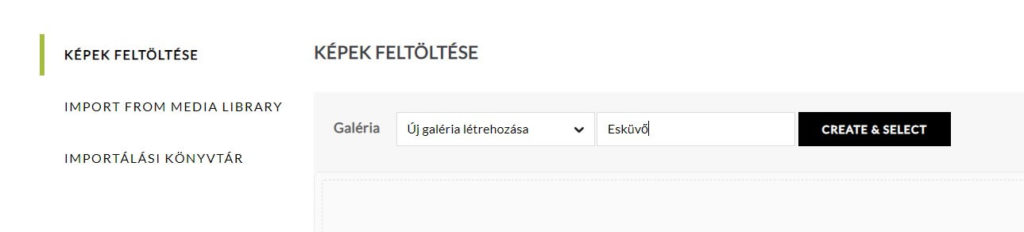
Importálás a Médiatárból
Ha szeretnénk létrehozni egy galériát a médiatárban lévő képekkel, akkor kiválasszuk a Galéria mezőből az „Új galéria létrehozása” opciót, beírjuk a galéria nevét és megnyomjuk a „Select Images” gombot, kiválasszuk a kívánt képeket és megnyomjuk a „Kijelölés” gombot.

Új képek hozzáadása egy meglévő galériához
Kiválasszuk a Galéria mezőből a kívánt Galériát és hozzáadjuk a kiválasztott képeket.

Galéria kezelése
Galéria kezelése menü alatt találhatjuk az összes galériát. Rákattintunk a módosítani kívánt galériára.
Ha szeretnénk törölni képeket kipipáljuk a kívánt képeket és letöröljük.
Galéria törlése
Ha szeretnénk egy egész galériát törölni:
- Kipiáljuk a törölni kívánt galériát / galériákat;
- A „Tömeges műveletek” mezőből kiválasztjuk a törlést;
- Megnyomjuk az „alkalmazás” gombot.
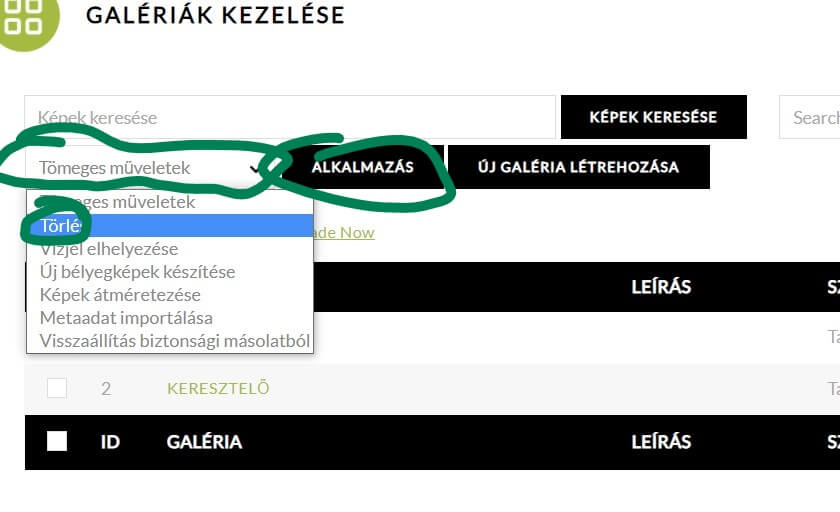
Kép törlése Galériából
Ha szeretnénk egy vagy több képet törölni a Galériából:
- Kipiáljuk a törölni kívánt képet / képeket;
- A „Tömeges műveletek” mezőből kiválasztjuk a törlést;
- Megnyomjuk az „alkalmazás” gombot.
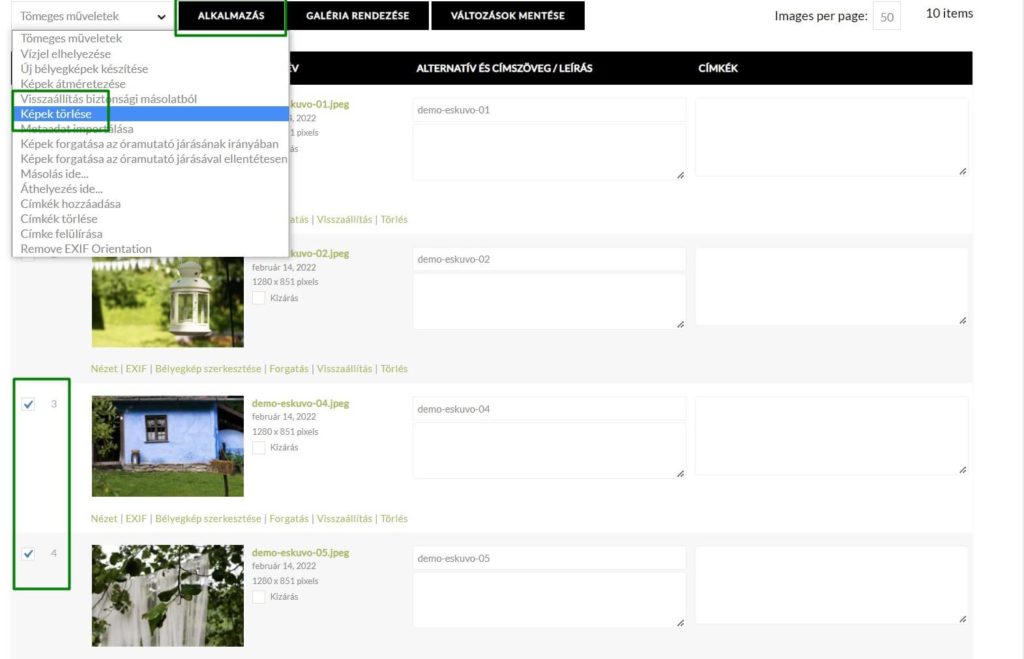
Vízjel elhelyezése (watermark)
Figyelem! Mielőtt használjuk a vízjelet be kell állítani. Ezt az Nextgen Gallery – Egyéb opciók – Vízjelek menüpont alatt tudjuk beállítani.
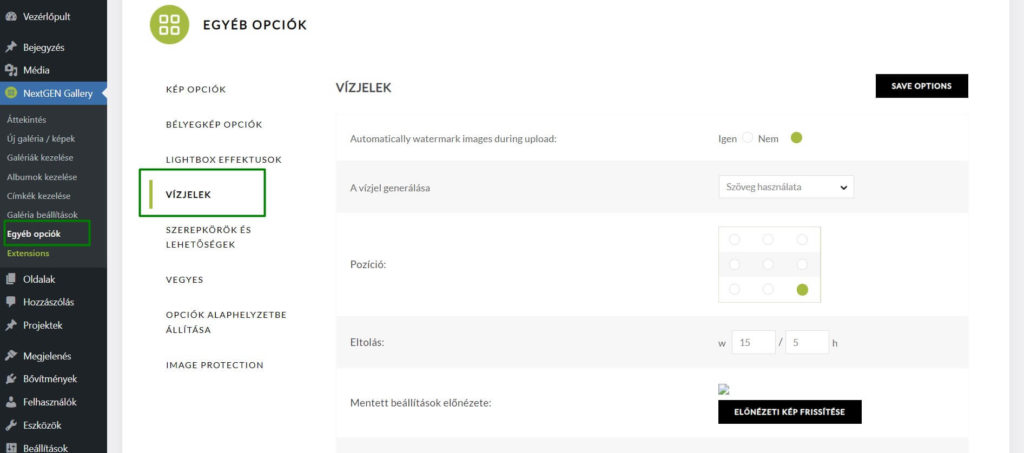
Mielőtt lementenénk a beállításokat ellenőrizzük le, hogy megvagyunk elégedve az eredménnyel. Ehhez nyomjuk meg az „előnézeti kép frissítése” gombot.
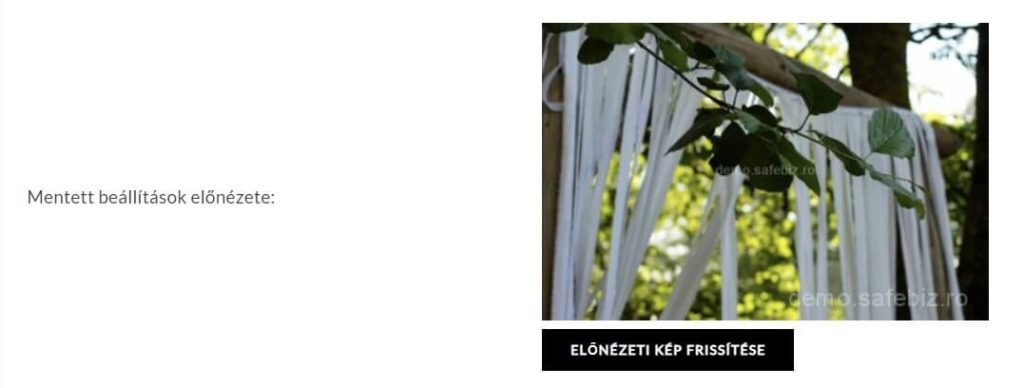
Ha szeretnénk, hogy a képeink a saját márkánk, logónk vagy feliratot tartalmazzák, akkor ezt a vízjel elhelyezésével tudjuk elérni.
Ha az egész Galériára szeretnénk alkalmazni:
- kipipáljuk a kívánt galériát/galériákat;
- kiválasszuk a „Vízjel elhelyezése” opciót a „Tömeges Műveletek” mezőből;
- Megnyomjuk az „alkalmazás” gombot.
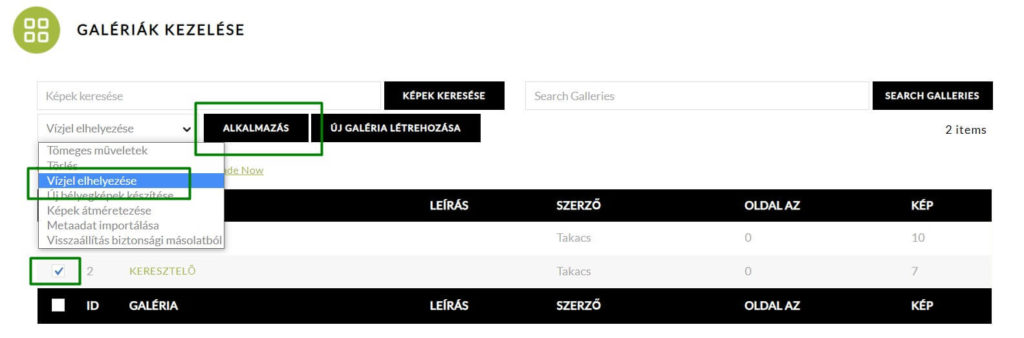
Ha csak egy bizonyos képre szeretnénk alkalmazni, kinyissuk a galériát, kpipáljuk a kívánt képet/képeket és alkalmazzuk a fenti 2. és 3. lépést.
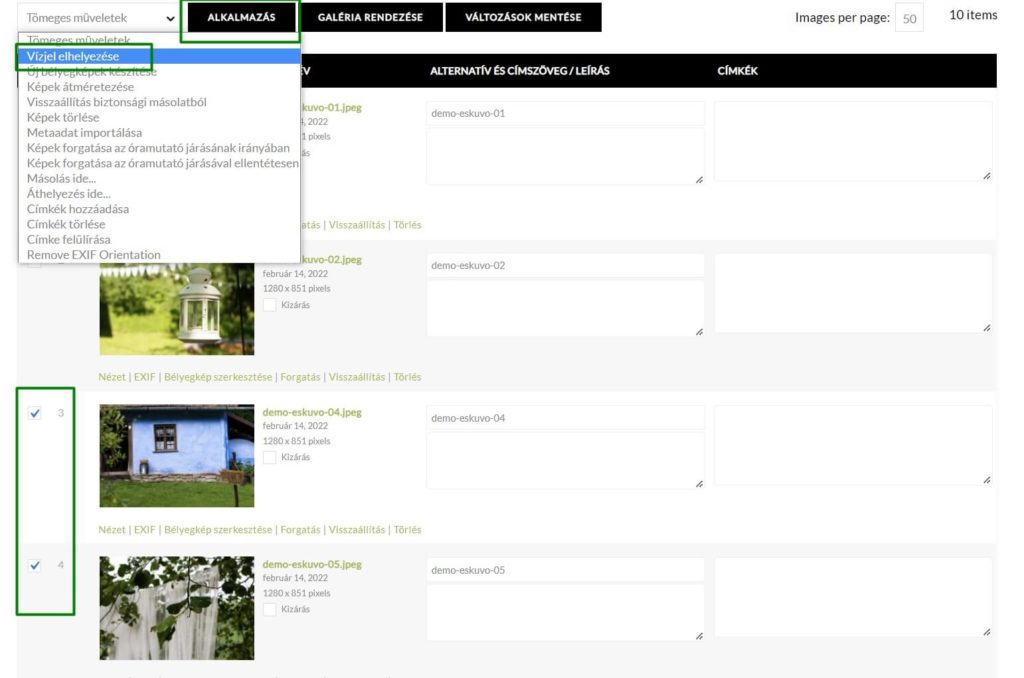
Képgaléria vagy Album beillesztése a bejegyzésekhez
A bejegyzés oldalon megnyomjuk a plusz gombot, megkeressük és kiválasszuk a NextGen Gallery blokkot.
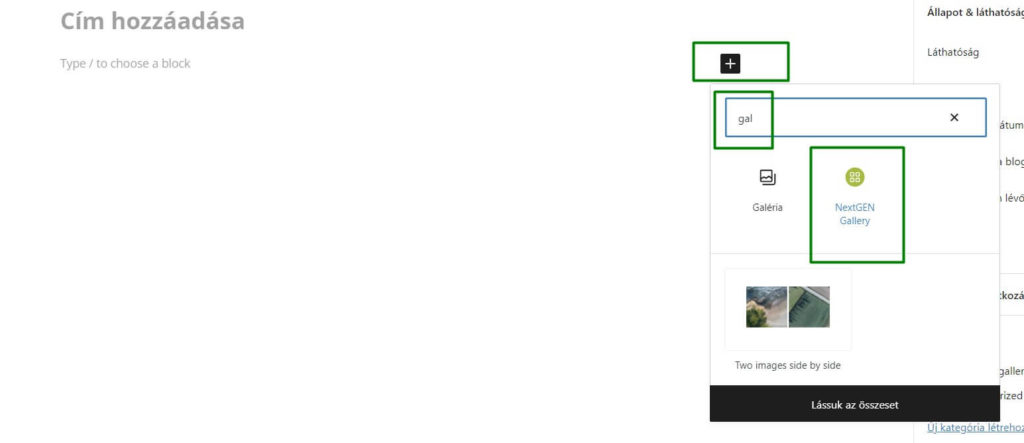
A következő ablakban rákattintunk az „Add NextGen Gallery” gombra.
Kiválasszuk a Galériát, albumot vagy amit szeretnénk hozzátenni.
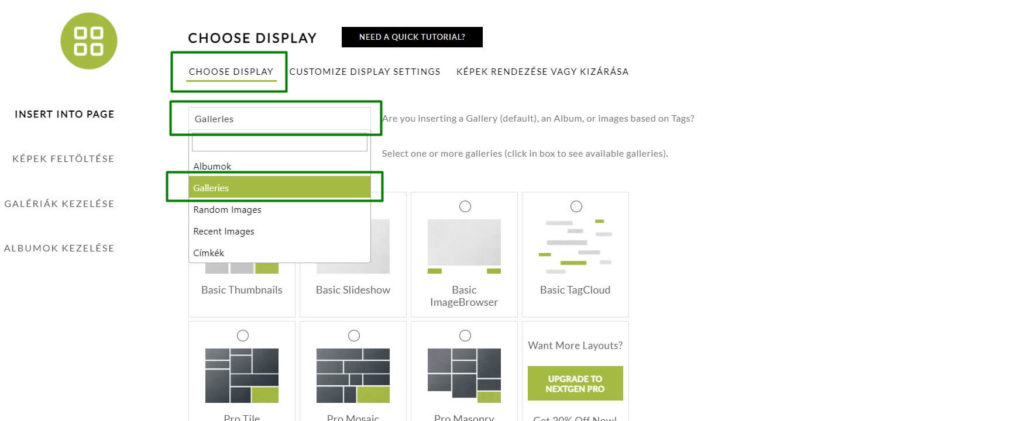
A következő mezőből kiválasszuk a kívánt elemet. Lehet többet is kiválasztani.
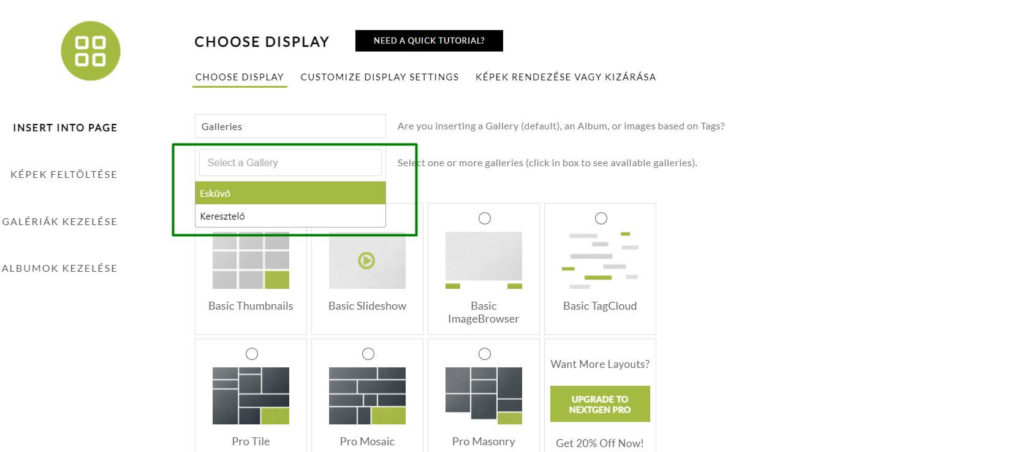
Végül pedig megnyomjuk az ablak alján az „Insert gallery” gombot.